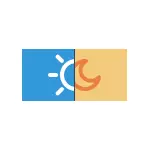
A Windows 10 egyes felhasználóinak szembesülnek azzal a ténnyel, hogy az éjszakai fény befogadása és leállítása nem működik, vagy nem mindig működik, nem lehet kikapcsolni az éjszakai üzemmódot, vagy az Éjjeli üzemmód gombja az értesítési területen nem aktív . Az utasításokban részletesen meg kell javítani ezeket a problémákat.
Hogyan lehet engedélyezni vagy letiltani az "éjszakai fényt" a Windows 10 rendszerben
Kezdjük, hogyan lehet engedélyezni vagy letiltani az "éjszakai fényt" a Windows 10-ben a problémák hiányában, ha nem tudod ezt:
- Nyissa meg a Windows 10 értesítési területet (a tálcán a legmagasabb jobb oldali gomb megnyomásával), és kattintson az "Éjszakai fény" gombra az éjszakai üzemmód engedélyezéséhez vagy letiltásához.
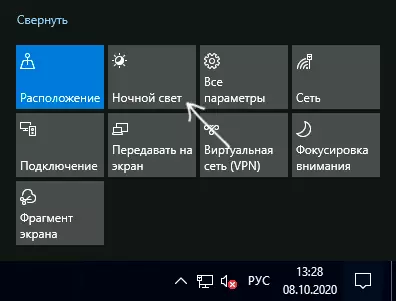
- Ha a gomb hiányzik, próbálja meg kattintani a "bontandó" (ha egy ilyen elem jelen van), vagy kattintson a jobb egérgombbal kattintási művelet csempe, válassza ki a "Gyors műveletek szerkesztése" elemet, és adja hozzá az éjszakai fény gombot a listához rendelkezésre álló intézkedések.
- Egy másik módszer az "éjszakai fény" felvételére - Menjen a paraméterekre (WIN + I gombok) - a rendszer - megjelenítse és engedélyezze vagy tiltsa le a megfelelő pontot a paraméteroldal tetején.
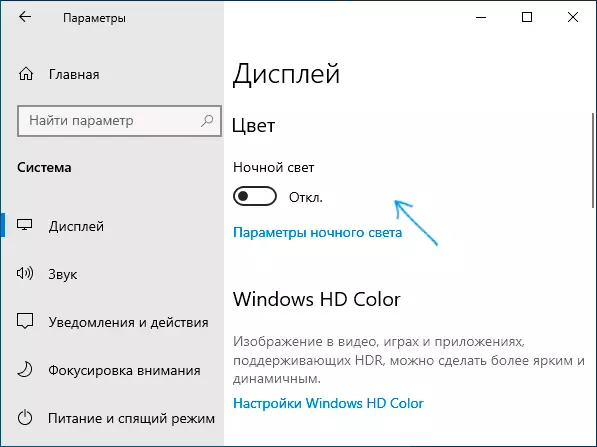
- Kérjük, vegye figyelembe: Ha az "Éjszakai fény" hivatkozásokra megy, engedélyezheti vagy letilthatja az éjszakai üzemmód automatikus kapcsolását az ütemezésen, valamint megváltoztathatja a kék sugárzás blokkolásának intenzitását.
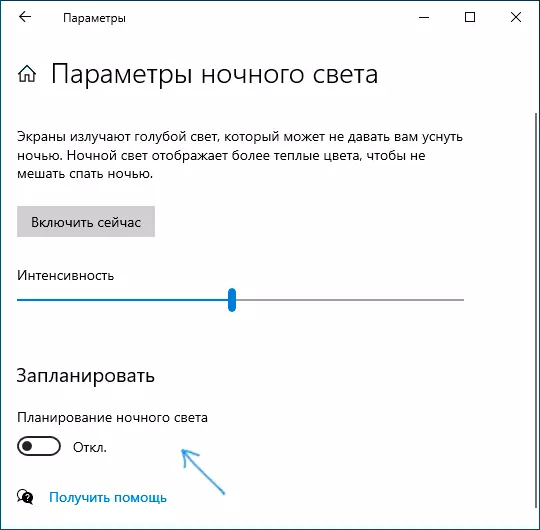
Rendszerint a leírt munkák bármilyen probléma nélkül, de nem mindig.
Mi van, ha nem dolgozik éjszakai fény (éjszakai üzemmód) a Windows 10 rendszerben
Ne dolgozzon az "Éjszakai fény" különböző módon, a közös lehetőségek között:- Az "Éjszakai fény" bekapcsológombja az értesítési területen vagy az éjszakai üzemmódban a paraméterekben való felvétele nem befolyásolja a képen lévő képet.
- A POWER gomb nem aktív.
- Az éjszakai fény néha működik, és néha nem.
Fontolja meg az összes lehetőséget.
Az éjszakai üzemmód nem kapcsol be a gomb megnyomásával
Az első esetben a helyzetet leggyakrabban a helytelenül dolgozó vagy nem telepített videokártya-illesztőprogramok magyarázzák, míg itt fontos Mark: Gyakran nem az NVIDIA-ról vagy az AMD diszkrét videokártyáról szól, hanem az integrált videóról, általában - Intelről.
Megoldás: Telepítse a videokártya legújabb hivatalos illesztőprogramjait (letöltött hivatalos webhelyekről, és manuálisan telepítse, és ne használja az illesztőprogram frissítését az eszközkezelőben), és ha van egy integrált videó és rajta is (az integrált video laptopoknál) , A vezető jobban veszi a hivatalos laptop gyártó weboldalát). A telepítés után indítsa újra a számítógépet, és ellenőrizze, hogy a probléma megoldódott-e.
Figyelem:
- Csak abban az esetben nézd meg az éjszakai fény paramétereit, amint azt az utasítás elején leírtuk. Ha az "Intenzitás" paraméter extrém bal értékre van állítva, akkor nem fogja látni a különbségeket a mellékelt és a leválasztott éjszakai üzemmód között.
- Ha a TeamViewer-t használja a számítógépén vagy a laptopon, figyeljen arra a monitor illesztőprogramokra vonatkozó szakaszra, amelyek ezt a programot a cikkben állították be, ha a fényerő nem működik a Windows 10 rendszerben.
Az "Éjszakai fény" kapcsoló gomb nem aktív
Olyan helyzetben, amikor a Windows 10 Night Mode gomb nem aktív, próbálja meg létrehozni egy REG fájlt a következő tartalmakkal:Windows Rendszerleíróadatbázis-szerkesztő verzió 5.00 [HKEY_CURRENT_USER \ Software \ Microsoft \ Windows \ CurrentVersion \ CloudStore \ Store \ cache \ defeofouncount \ $$ Windows.data.blueTheReduction.bleue.data.bledeTate] [HKEY_CURRENT_USER \ Software \ Microsoft \ Windows \ CurrentVerzió \ Cloudstore \ Store \ cache \ DefaultAccount \ $$ Windows.data.blueightedReduction.blueightreductionState \ Current] "Adatok" = Hex: 02,00,00,00,54,83,08,4a, 03, BA, D2.01.00.00.00 00,43, 42,01,00,10,00, \ d0.0a, 02, C6,14, B8.8E, 9D, D0, B4, C0, AE, E9.01.00És importálja azt a rendszerleíró adatbázisba. Indítsa újra a számítógépet, és ellenőrizze, hogy megoldja-e a problémát.
Az éjszakai üzemmód nem mindig működik: néha bekapcsolható és lekapcsolható, és néha nem
Ha az "Éjszakai fény" funkció beillesztése idő után működik, ellenőrizze, hogy az "Éjszakai fény" mód közvetlenül a számítógép vagy laptop újraindítása után működik-e. Fontos részletek itt - újra kell indítani, és nem teljesíteni a munkát és a későbbi befogadást, mivel ezek a két lépés a Windows 10-ben különböző módon működik.
Ha az újraindítás után minden rendben működik, és miután befejezte a munkát a későbbi befogadással - NO (vagy nem mindig), próbálja meg letiltani a Windows 10 és az óra "gyorsindítás" funkcióját, hogy megoldja-e a problémát.
És két további árnyalat:
- Ha korábban telepítette azokat a harmadik féltől származó programokat, amelyek befolyásolják a képernyőn lévő színeket a képernyőn (az éjszakai üzemmód bekapcsolási módja, monitor szoftver), akkor elméletileg befolyásolhatják a "Éjszakai fény" rendszerfunkcióját .
- Az "éjszakai fény" funkció megjelent a Windows 10 1809 verziójában, a rendszer korábbi verzióiban, amelyeket nem talál.
